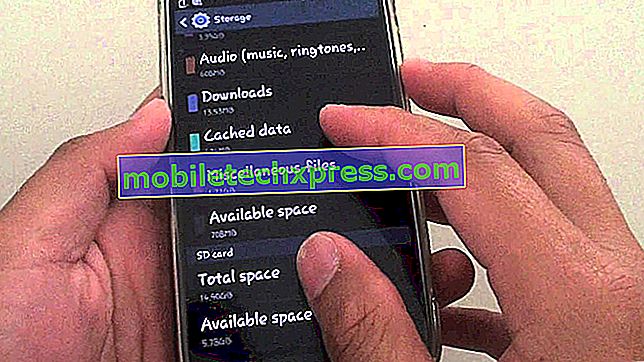„Gmail“ uždaro „Samsung Galaxy A5“, kai „firmware“ atnaujinamas [Troubleshooting Guide]
„Gmail“ yra iš anksto įdiegta „Google“ paskyros el. Pašto programa. Tai giliai įsišaknijusi į sistemą, tačiau yra kartų, kai ji sugenda ir užsidaro. Tokia yra ir kai kurie mūsų skaitytojai, turintys „Samsung Galaxy A5“. Būdami viena iš „Google“ programų, visada galite būti tikri, kad „Gmail“ ateis su naujausia versija ir naujausia programine įranga, o visi jos atnaujinimai bus integruoti į būsimus programinės įrangos atnaujinimus, nebent yra pleistras, kuris turi būti įgyvendintas nedelsiant.
Kitaip tariant, „Gmail“ turėtų dirbti be jokių problemų, tačiau kai kurių savininkų atveju tai nėra, todėl turime šiek tiek arčiau pažvelgti į šią problemą, kad tiksliai žinotume, kodėl tai vyksta. Tai darydami, galime suformuluoti sprendimą, kuris ne tik išspręstų problemą, bet ir ateityje netrukdytų jam vėl įvykti. Taigi, jei esate vienas iš „A5“ savininkų ir šiuo metu „Gmail“ programoje yra klaida ar dvi problemos, toliau skaitykite, nes šis pranešimas gali jums padėti.
Prieš tęsdami, jei turite kitų problemų su telefonu, įsitikinkite, kad apsilankėte mūsų A5 trikčių diagnostikos puslapyje, kuriame jau aptarėme dažniausiai pasitaikančias šio įrenginio problemas. Raskite panašias su tavo problemomis ir naudokite siūlomus sprendimus. Jei jie neveiks arba jei jums reikės daugiau pagalbos, užpildykite „Android“ klausimų klausimyną ir paspauskite „Susisiekite“, kad galėtumėte susisiekti su mumis.
Gedimų šalinimas „Galaxy A5“ su „Gmail“ programa, kuri nuolat trunka
Du dažniausiai pasitaikančius požymius, kad programa sulaužė, kai ji užsidaro savaime arba gausite klaidą „Deja, „ Gmail “(arba bet kokia programa) sustojo.“ Žinome keletą dalykų, kurie gali išspręsti šią problemą, nepriklausomai nuo kaip ji pasireiškia, taip pat atlikite toliau pateiktas procedūras, kad pamatytumėte, ar „Gmail“ vėl galite dirbti be jokių problemų ...
Iš naujo paleiskite savo „Galaxy A5“
Jei pirmą kartą susidūrėte su šia problema, nesijaudinkite. Vietoj to, pabandykite atlikti priverstinę perkrovimo procedūrą, nes gali būti, kad tai tik nedidelis triktis programinėje įrangoje arba pačioje programoje.
Vienu metu paspauskite ir laikykite nuspaudę garsumo mažinimo mygtuką ir maitinimo mygtuką, kol telefonas vėl įsijungs. Tai atnaujins savo atmintį ir, jei problema iš tikrųjų atsiranda dėl trikties, ši paprasta procedūra ją išspręs. Tačiau jei problema išlieka po to, pereikite prie kitos procedūros.
Išvalykite „Gmail“ programos talpyklą ir duomenis
„Gmail“ atsisiunčia jūsų el. Laiškus iš „Google“ serverių, tačiau vis dar bus šių pranešimų kopijos, net jei nuvalysite programos duomenis, tačiau vėliau galėsite sinchronizuoti ją, kad iš naujo parsisiųstumėte el. Laiškus.
Būtina, kad atliktumėte šią procedūrą, kad iš naujo nustatytumėte „Gmail“ ir grąžintumėte jį į numatytuosius nustatymus. Be to, visos jos talpyklos ir susiję failai bus pakeisti naujais. Nesijaudinkite, nieko neprarasite; jūsų el. laiškai laikinai bus ištrinti, bet iš tikrųjų vis tiek galite juos pasiekti naudodami žiniatinklio naršyklę ir prisijunkite prie savo paskyros.
- Bet kuriame Pradžios ekrane palieskite piktogramą „Apps“.
- Bakstelėkite Nustatymai.
- Bakstelėkite Programos.
- Raskite ir bakstelėkite „Gmail“.
- Bakstelėkite Išvalyti talpyklą.
- Bakstelėkite Išvalyti duomenis ir tada bakstelėkite Gerai.
Po to ir problema tęsiama, bandykite kitą veiksmą.
SUSIJUSIOS PASTABOS:
- Kaip išspręsti „Samsung Galaxy A7“ (2017), rodančią „Deja, „ Nustatymai baigėsi “[Trikčių šalinimo vadovas]
- Kaip išspręsti „Samsung Galaxy A7“, kuri vis dar rodoma „Deja, internetas sustojo“ klaida [Trikčių šalinimo vadovas]
- Kaip išspręsti „Samsung Galaxy A7“, kuri rodo „Deja, „ Chrome “sustabdyta“ klaida [Trikčių šalinimo vadovas]
- „Galaxy A7“ negaus įprastai, įstrigo įkrovos juostoje, tik įsijungia į atsisiuntimo režimą, kitas problemas
Iš naujo paleiskite telefoną saugiuoju režimu ir suaktyvinkite klaidą
Išvalius talpyklą ir duomenis, problema turėtų būti išspręsta, jei tai tik programos problema, bet nesėkminga, todėl turite patikrinti, ar yra trečiosios šalies programa, dėl kurios „Gmail“ sugenda. Kad tai padarytumėte, tiesiog turite paleisti telefoną saugiuoju režimu, kad laikinai išjungtumėte visas trečiųjų šalių programas ir suteiktumėte kelią, kad telefonas galėtų veikti be kaulų.
- Išjunkite įrenginį.
- Paspauskite ir palaikykite maitinimo klavišą, esantį ant ekrano su įrenginio pavadinimu.
- Kai ekrane pasirodo „SAMSUNG“, atleiskite „Power“ mygtuką.
- Iš karto po to, kai išjungsite maitinimo mygtuką, palaikykite nuspaudę garsumo mažinimo klavišą.
- Toliau laikykite nuspaustą garsumo klavišą, kol įrenginys baigs iš naujo.
- Saugus režimas bus rodomas apatiniame kairiajame ekrano kampe.
- Kai matote „Safe Mode“, atleiskite „Volume down“ klavišą.
Kai būsite šiame režime, atidarykite „Gmail“, kad pamatytumėte, ar jis vis dar sugenda ar ne. Jei problema atrodo fiksuota, aišku, kad problema atsiranda trečiosios šalies programa. Raskite ir pašalinkite jį.
- Bet kuriame Pradžios ekrane palieskite piktogramą „Apps“.
- Bakstelėkite Nustatymai.
- Bakstelėkite Programos.
- Numatytame sąraše bakstelėkite norimą programą arba bakstelėkite Meniu piktogramą> Rodyti sistemos programas, kad būtų rodomos iš anksto įdiegtos programos.
- Bakstelėkite Uninstall.
- Norėdami patvirtinti, bakstelėkite Uninstall dar kartą.
Tačiau, jei „Gmail“ vis dar rodomas net saugiuoju režimu, tuomet galime pasakyti, kad tai gali būti firmware problema.
Ištrinkite sistemos talpyklą, kad ji būtų pakeista
Iš tikrųjų sistema sukuria keletą talpyklų, kad jūsų telefonas ir programos veiktų sklandžiai, tačiau yra kartų, kai jie sugadinami. Jei sistema ir toliau naudoja tuos korumpuotus failus, gali kilti našumo problemų ir kai kurios programos gali sugesti. Turite ištrinti visus sistemos talpyklos, kad jie būtų pakeisti naujais. Norėdami tai padaryti, tiesiog turite paleisti telefoną atkūrimo režimu ir tada nuvalykite talpyklos skaidinį.
- Išjunkite įrenginį.
- Paspauskite ir palaikykite garsumo didinimo klavišą ir pagrindinį klavišą, tada paspauskite ir palaikykite maitinimo mygtuką.
- Kai rodomas įrenginio logotipo ekranas, atleiskite tik maitinimo mygtuką.
- Kai rodomas „Android“ logotipas, atleiskite visus klavišus („Sistemos naujinimo diegimas“ bus rodomas apie 30–60 sekundžių, prieš rodant „Android“ sistemos atkūrimo meniu parinktis).
- Paspauskite klavišą „Garsumas žemyn“ kelis kartus, norėdami paryškinti „valyti talpyklą“.
- Norėdami pasirinkti, paspauskite maitinimo mygtuką.
- Paspauskite garsumo mažinimo klavišą, kad pažymėtumėte „taip“ ir paspauskite maitinimo mygtuką.
- Baigę valyti talpyklos skaidinį, paryškinama „Perkraukimo sistema dabar“.
- Paspauskite maitinimo mygtuką, kad iš naujo paleistumėte įrenginį.
Išbandykite programą po to, kai tai padarysite, ir jei problema išlieka, iš naujo nustatykite savo telefoną.
Atkurkite svarbius failus ir iš naujo nustatykite savo telefoną
Tai yra jūsų paskutinė išeitis, ir aš esu tikras, kad ši problema bus išspręsta šia procedūra, kol firmware nebus pakeista. Būtinai atlikite svarbių failų ir duomenų atsarginę kopiją, nes jie bus ištrinti proceso metu. Po atsarginės kopijos įsitikinkite, kad atkreipiate dėmesį į „Google“ ID ir slaptažodį, ir nepamirškite išjungti gamyklos iš naujo apsaugos, kad po atstatymo nebebūtumėte užrakintas. Kai viskas bus nustatyta ir paruošta, atlikite šiuos veiksmus, kad atkurtumėte „Galaxy A5“:
- Sukurkite vidinės atminties duomenis. Jei esate prisijungę prie „Google“ paskyros įrenginyje, aktyvavote „Anti-theft“ ir reikės „Google“ kredencialų, kad užbaigtumėte pagrindinį nustatymą.
- Išjunkite įrenginį.
- Paspauskite ir palaikykite garsumo didinimo klavišą ir pagrindinį klavišą, tada paspauskite ir palaikykite maitinimo mygtuką.
- Kai rodomas įrenginio logotipo ekranas, atleiskite tik maitinimo mygtuką
- Kai rodomas „Android“ logotipas, atleiskite visus klavišus („Sistemos naujinimo diegimas“ bus rodomas apie 30–60 sekundžių, prieš rodant „Android“ sistemos atkūrimo meniu parinktis).
- Paspauskite klavišą „Garsumas žemyn“ kelis kartus, kad pažymėtumėte „nuvalykite duomenis / gamyklinius nustatymus“.
- Norėdami pasirinkti, paspauskite mygtuką Maitinimas.
- Spauskite garsumo klavišą, kol bus paryškintas „Taip - ištrinti visus naudotojo duomenis“.
- Paspauskite „Power“ mygtuką, kad pasirinktumėte ir paleistumėte pagrindinį atstatymą.
- Baigę pagrindinį atstatymą, „Reboot system now“ yra paryškinta.
- Paspauskite maitinimo mygtuką, kad iš naujo paleistumėte įrenginį.
Jei po to vis dar reikia pagalbos, susisiekite su mumis per mūsų anketą.
Žinutės, kurias taip pat galite skaityti:
- Kaip išspręsti „Samsung Galaxy A7“ (2017 m.), Kuri rodo, kad „Deja, „ Nustatymai baigėsi “klaida [Trikčių šalinimo vadovas]
- Kaip išspręsti „Samsung Galaxy A7“ (2017 m.), Kuri rodo klaidą „Kamera nepavyko“ [Trikčių šalinimo vadovas]
- Kaip išspręsti „Samsung Galaxy A7“ (2017 m.) Su klaida „Deja, telefonas sustojo“ [Trikčių šalinimo vadovas]
- Kaip išspręsti „Samsung Galaxy A7“ (2017), rodančią „Deja, „ Nustatymai baigėsi “[Trikčių šalinimo vadovas]